maven官网:https://maven.apache.org/
安装maven前首先确保你安装了JDK
jdk安装位置及设置:
前往oracle官网下载jdk,我将下载后的jdk放在了/usr/local目录下

设置JAVA_HOME
$sudo gedit /etc/profile
在该文件的最后加上:
#set java environment
JAVA_HOME=/usr/local/jdk-12
CLASS_PATH=.:$JAVA_HOME/lib
PATH=$PATH:$JAVA_HOME/bin
export JAVA_HOME PATH
注意!!!环境变量的设置中:变量名,等号和值之间没有空格。如果在赋值表达式中加上了空格,bash shell就会把值当成一个单独的命令。
为何编辑/etc/profile而非~/.bashrc的原因是我想让即使未启动一个交互式的bash shell该配置也生效,交互式shell不会访问/etc/profile文件,只会检查用户HOME目录中的.bashrc文件。
详见《Linux命令行与shell脚本编程大全》第6章linux环境变量的介绍

以上设置后需要重启电脑配置才会生效。
运行java -version或echo $JAVA_HOME或printenv JAVA_HOME检查配置是否生效。
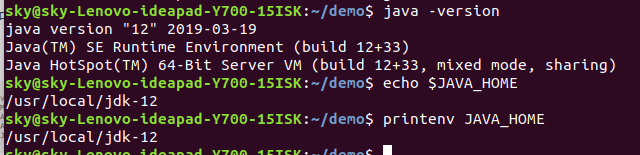
注意:如果要使用某个变量的值则加上 $ ,只是引用变量名则不加 $ ,这条规则的一个例外就是使用printenv显示某个变量的值。
maven安装:
下载网址:https://maven.apache.org/download.cgi

点击此link下载
我将下载后的文件直接使用图形界面提取到了 ~/下载 目录下
设置MAVEN_HOME
$sudo gedit ~/.bashrc
在打开文件的最后添加:
#set maven environment
MAVEN_HOME=/home/sky/下载/apache-maven-3.6.1
PATH=$PATH:$MAVEN_HOME/bin
 由于此次编辑的为~/.bashrc,不用重启电脑,使用ctrl+alt+t在重新打开一个交互式shell上述配置即可生效。
由于此次编辑的为~/.bashrc,不用重启电脑,使用ctrl+alt+t在重新打开一个交互式shell上述配置即可生效。
注意在原有shell中该配置不会生效。
最后运行mvn -v检查你的安装配置是否成功

注意:若你的显示java home配置有误请检查好你的jdk到底安装在了哪里
maven最最重要的配置:配置国内阿里云镜像仓库,快到起飞
其实我写这篇博客的主要目的就在此。
首先运行mvn help:system命令,该命令会在用户目录下生成一个./m2文件,刚刚安装完的maven是没有这个目录的
命令执行完成后,打开~/.m2文件,里面只有一个repository目录,这个就是你的本地仓库目录。
接下来配置用户范围内的settings.xml文件:
Maven用户可以选择配置 $MAVEN_HOME/conf/settings.xml或者~/.m2/settings.xml。前者是全局范围的,整台机器上的所有用户都会受到该配置的影响,后者是局部范围的,只有当前用户会受到影响。使用用户范围的settings.xml主要是为了避免影响系统中的其它用户。
详见《Maven实战》p17+p24
由于只有我一个用户使用我的电脑,我还是复制了 $MAVEN_HOME/conf/settings.xml至~/.m2下,我主要是感觉这样找起来比较方便。
编辑~/.m2/settings.xml,配置国内阿里云镜像仓库
 再次运行mvn的 各种命令后你就会发现对比刚刚那飞一般的速度。
再次运行mvn的 各种命令后你就会发现对比刚刚那飞一般的速度。
或者你可以注释掉这个镜像配置对比一下以下各种命令:
$mvn archetype:generate
$mvn clean compile
$mvn clean test
$mvn clean package
$mvn clean install
$mvn dependency:list
$mvn dependency:tree
$mvn dependency:analyze